Tämä opas näyttää, kuinka voit käyttää Linuxin komentoriviä selvittääksesi, kuinka paljon levytilaa tiedosto tai kansio vie.
Selvitä kaikkien tiedostojen ja kansioiden tiedostokoot
Du-komento tekee yhteenvedon kunkin tiedoston levynkäytöstä. Yksinkertaisimmassa muodossaan voit suorittaa seuraavan komennon: du
Selaa nykyisen työhakemiston tiedostoja ja kansioita. Jokaisen näytettävän tiedoston tiedoston koko näkyy sen vieressä ja tiedoston kokonaiskoko alareunassa. Saadaksesi selville, kuinka paljon levytilaa käytetään, aloita juurihakemistosta seuraavalla komennolla: du /
Saatat joutua käyttämään sudoa yhdessä du-komennon kanssa lisätäksesi käyttöoikeuksiasi seuraavasti: sudo du /
Yllä olevan komennon suurin ongelma on, että se näyttää vain alikansioiden tiedostokoon, ei kyseisten alikansioiden tiedostoja. Käytä jotakin seuraavista komennoista saadaksesi täydellisen luettelon: du -a
du –kaikki
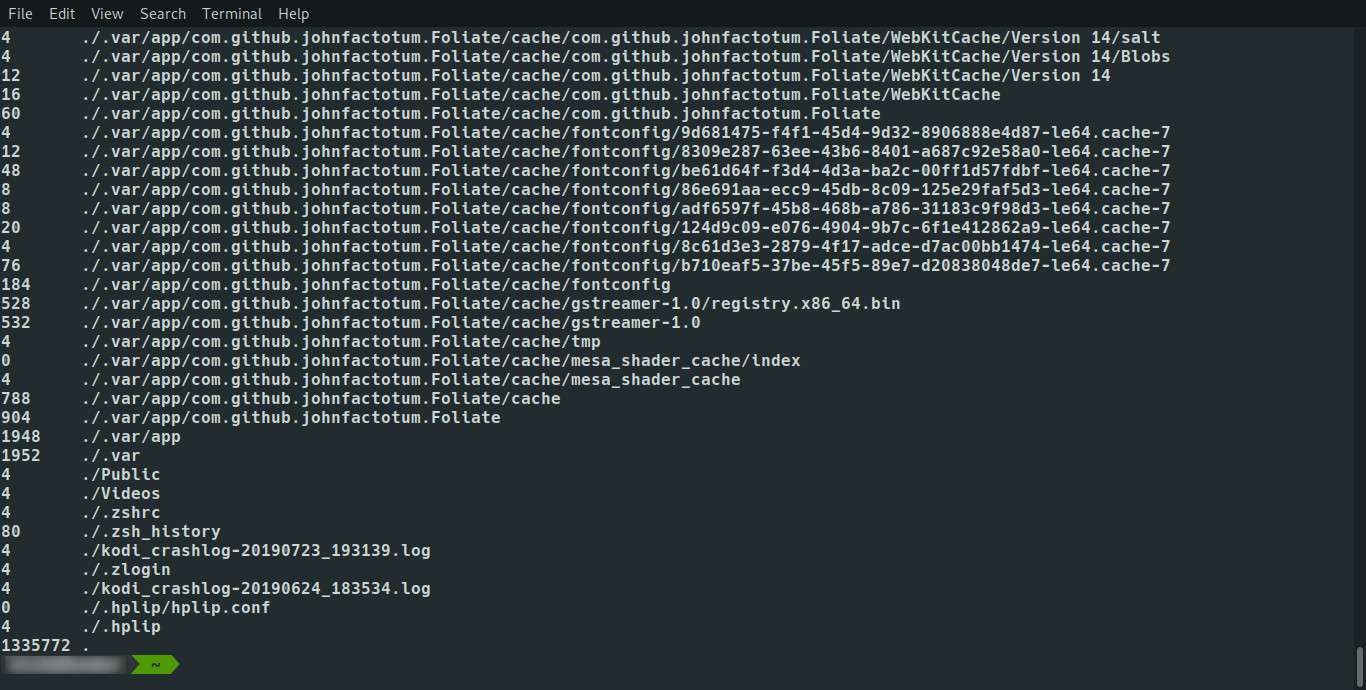
Jos haluat vierittää sivuja, käytä enemmän tai vähemmän -komentoa seuraavasti: du | Järvi
sinä | Vähemmän
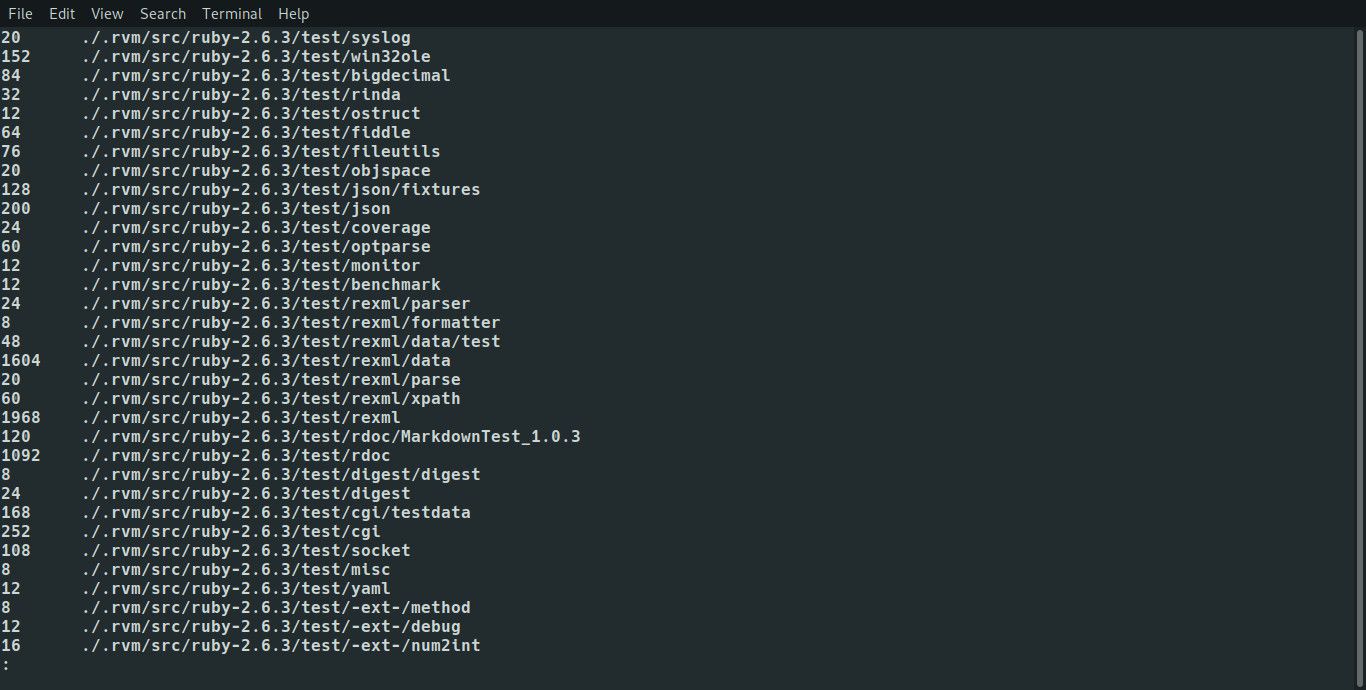
Selvitä yksittäisten tiedostojen ja kansioiden tiedostokoko
Jos haluat selvittää yksittäisen tiedoston käyttämän levyn käytön, kirjoita tiedostonimi yhdessä du-komennon kanssa seuraavasti: du /polku/tiedostoon
Esimerkiksi: du image.png
Tulos näyttää suunnilleen tältä: 36 image.png
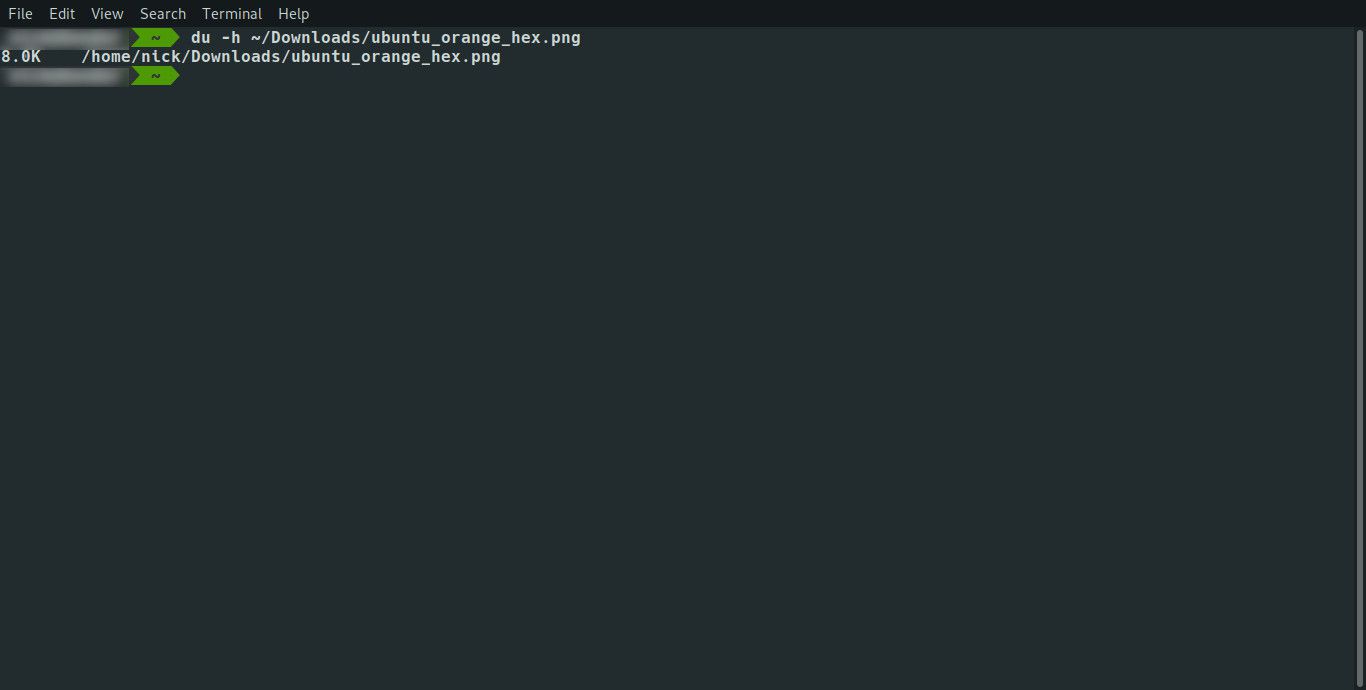
Kansion nimen syöttäminen du-komennon kanssa antaa sinulle luettelon kaikista kansion tiedostoista. Esimerkiksi: 88 Steam/lokit
92 Steam
Yllä olevasta näkyy, että Steam-kansiossa on lokikansio, jonka koko on 88, ja Steam-kansion kokonaismäärä on 92. Lokikansion tiedostoja ei näytetä. Käytä seuraavaa komentoa saadaksesi tiedostoluettelon: du -a Steam
Tulokset ovat nyt seuraavat: 84 Steam/logs/bootstrap_log.txt
88 Steam/lokit
92 Steam
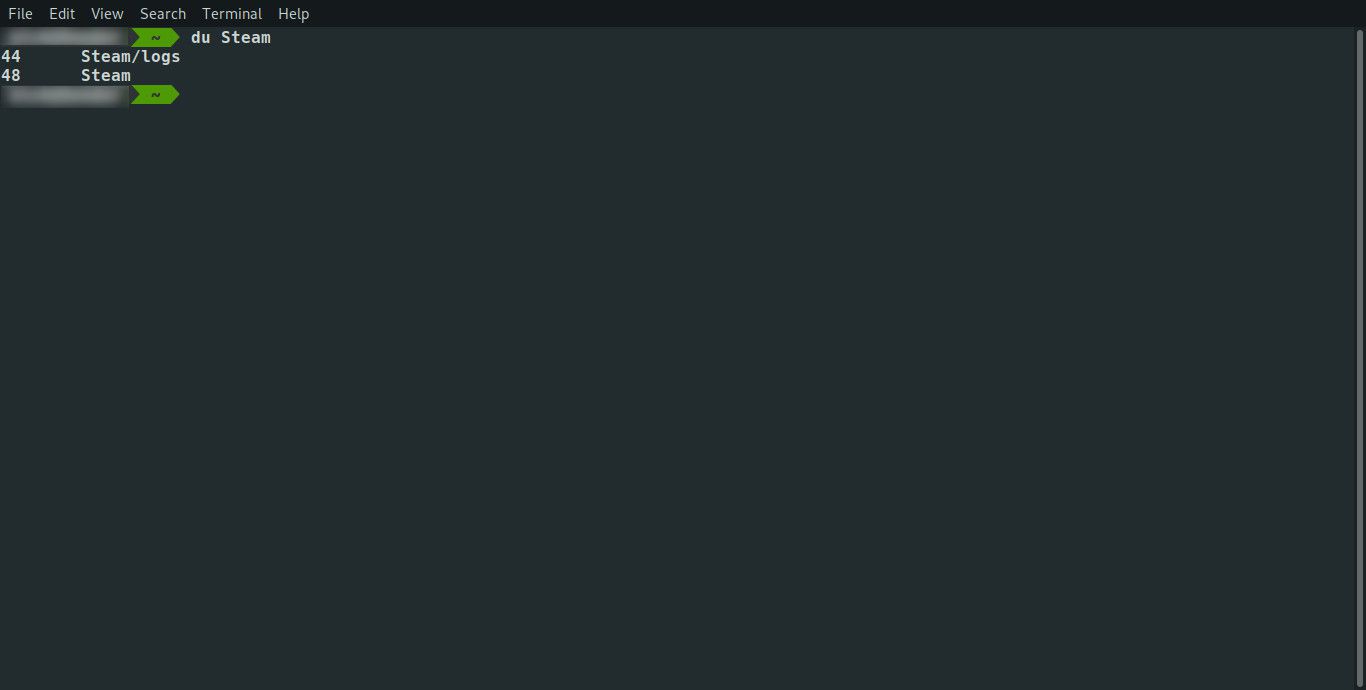
Muuta tulostustiedoston kokoa
Oletusarvoisesti tiedostokoot näytetään kilotavuina. Voit muuttaa lohkon koon muihin arvoihin seuraavasti: du -BM
Esimerkiksi tiedosto nimeltä zorin.iso, joka on oletuksena 1630535680 suuri. du-BM zorin.iso
Yllä oleva komento palauttaa koon 1556M.
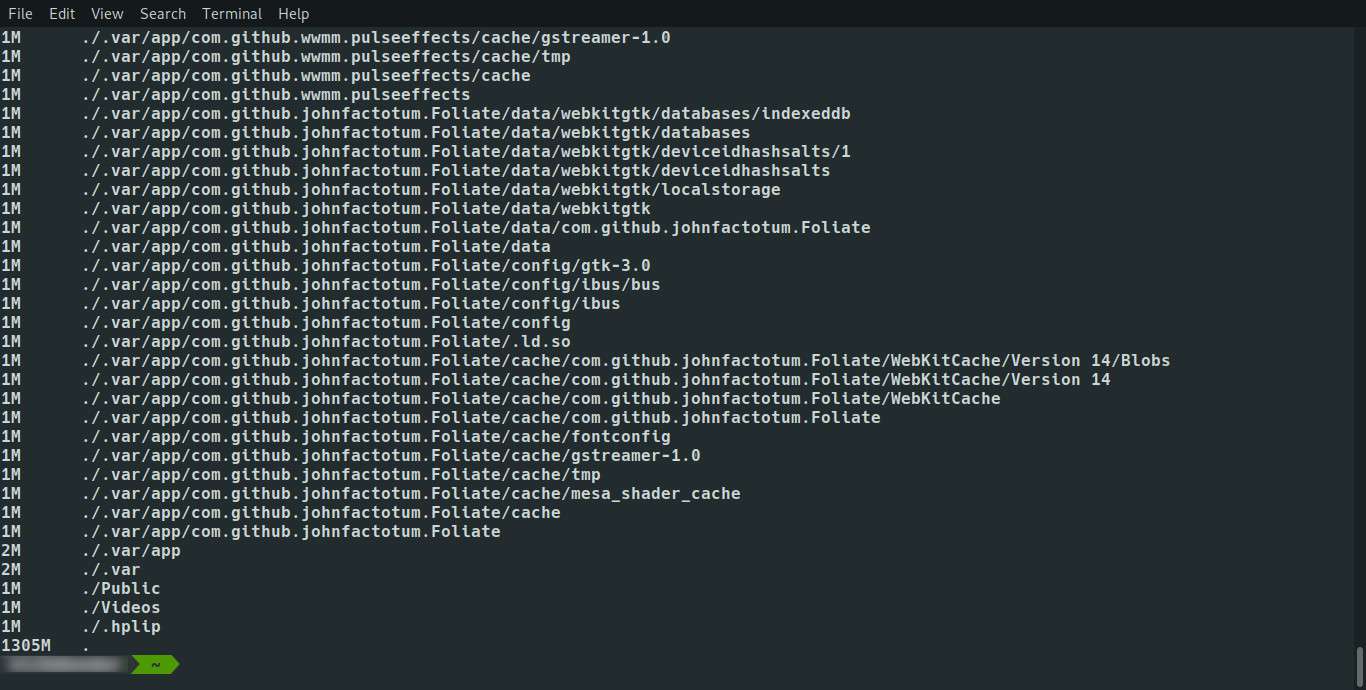
Voit myös käyttää K:tä tai G:tä seuraavasti: du -BK zorin.iso
du -BG zorin.iso
Kilotavuina zorin.iso-tiedosto näytetään muodossa 159232K. Gigatavuina zorin.iso-tiedosto esitetään muodossa 2G. Asetuksia on kahdeksan, nimittäin:
- k: kilotavua
- m: megatavua
- G: Gigatavua
- t: Teratavua
- p: Petabyyttiä
- E: Exabytes
- z: Zettatavuja
- Joo: Yottatavuja
Kun saat luettelon tiedostoista, on vaikea saada oikeaa näyttökokoa. Esimerkiksi 100 tavun tiedosto tulee esittää tavuina. 16 gigatavun tiedosto on paremmin esitetty gigatavuina. Käytä jotakin seuraavista komennoista saadaksesi oikean tiedoston koon näytettävän tiedoston perusteella: du -h
du — ihmisen luettavissa
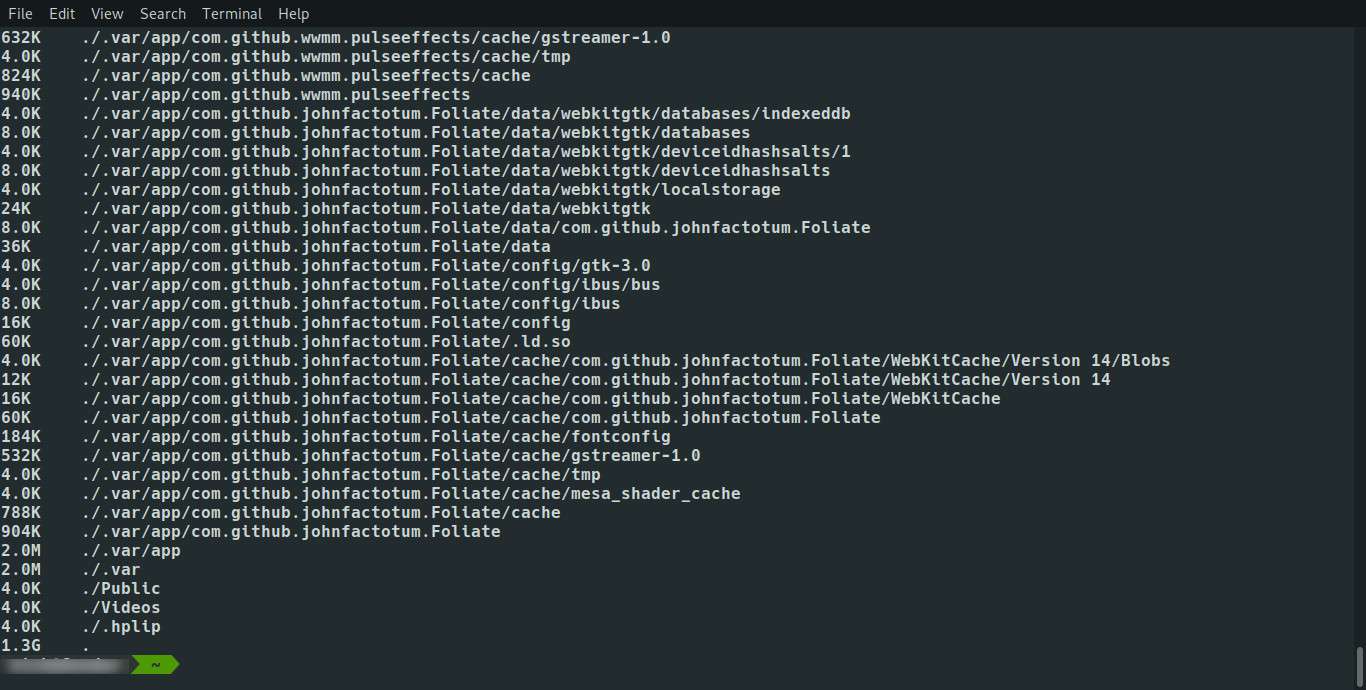
Tee yhteenveto tuloksesta
Voit näyttää du-komennolla tiedostojen ja hakemistojen kokonaiskoon käyttämällä seuraavia komentoja: du -c
du — yhteensä
Voit myös poistaa useimpien muiden tulosteiden, kuten tiedostojen ja kansioiden luettelon, käyttämällä seuraavia komentoja: du -s
du — yhteenveto
Yleiskatsaus
Voit oppia lisää du-komennosta suorittamalla man-komennon terminaalissa seuraavasti: man du
Toinen komento, josta saatat haluta lukea, on df-komento. Tämä komento raportoi tiedostojärjestelmän ja levytilan käytön.
